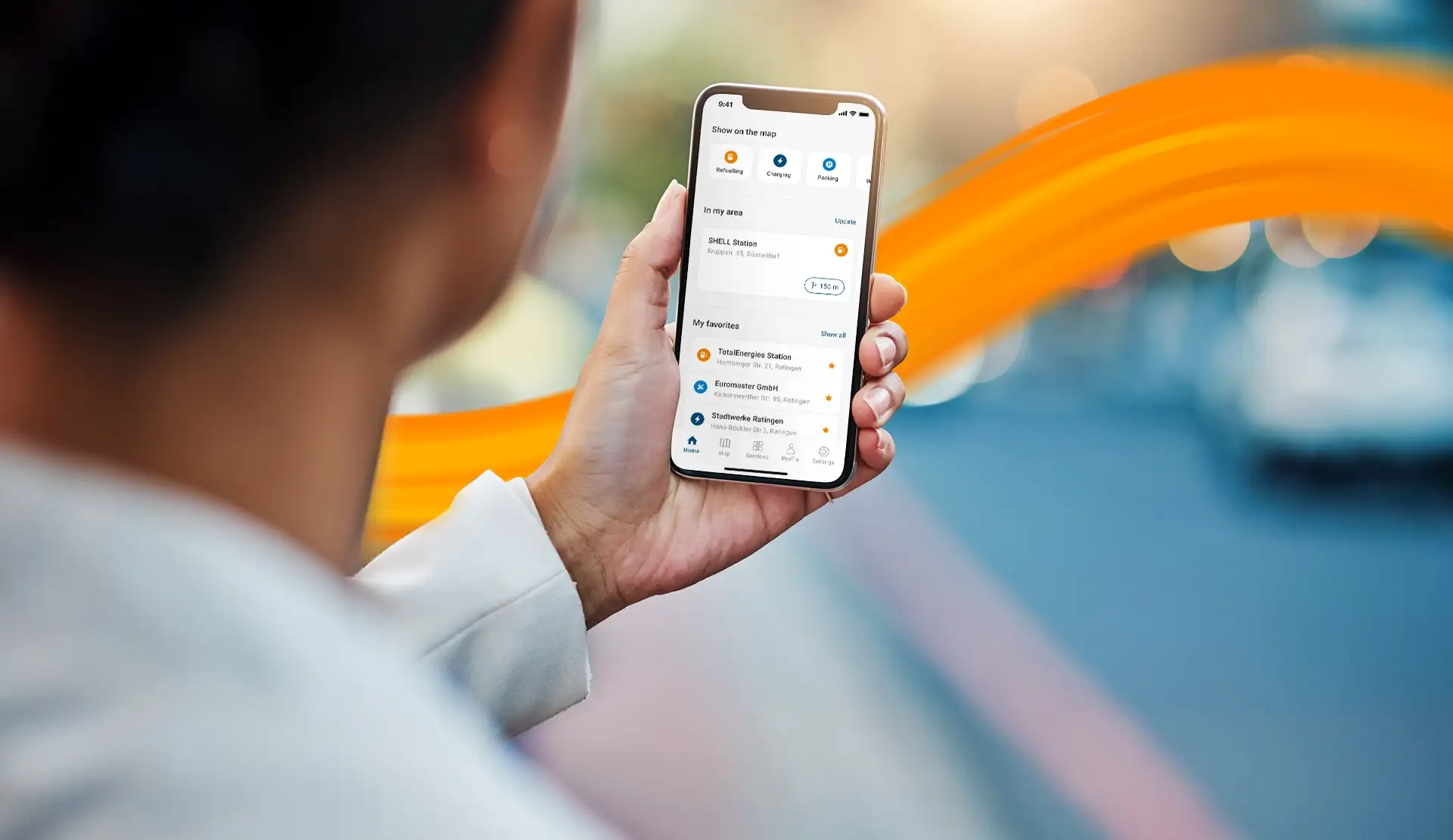breadcrumb
Hier finden Sie Antworten auf häufig gestellte Fragen zu DKV APP&GO
Ich bin Fahrer und habe eine Frage zur meiner digitalen DKV CARD
Leider ist es bisher noch nicht möglich, dass Sie sich als Fahrer selbstständig einen DKV Mobility App Account anlegen. Kontaktieren Sie daher bitte Ihren Fuhrparkmanager und lassen sich von diesem im DKV COCKPIT einen Fahrer-Account anlegen und ihre DKV CARD zuzuweisen. Sie erhalten anschließend eine E-Mail mit dem Initialpasswort. Sobald Sie dieses geändert haben, können Sie sich mit Ihrer E-Mailadresse und ihrem persönlichen Passwort in die DKV Mobility App einloggen.
Sie können in der App nur Karten sehen und nutzen, die Ihnen Ihr Fuhrparkmanager zuvor im DKV COCKPIT zugewiesen hat. Sollten Ihnen im Bereich „Meine DKV Karten“ keine Karte angezeigt werden, kontaktieren Sie bitte Ihren Fuhrparkmanager.
Sollten Sie keine Karten in der App sehen können, obwohl Ihrem User im DKV COCKPIT Karten zugewiesen wurden, kontaktieren Sie uns bitte über mobile-apps@dkv-mobility.com .
Der Card Scan ist ein vereinfachter Zugang zur DKV Mobility App, welcher Ihnen Zugriff auf ausgewählte Services ermöglicht. Die gesamte Bandbreite der App-Funktionalitäten steht Ihnen erst dann zur Verfügung, wenn Ihr Fuhrparkmanager für Sie einen Account eingerichtet hat. Diesen können sie im Anschluss nutzen, um sich regulär in die App einzuloggen.
Über den Bereich „Meine DKV Karten“ in Ihrem Profil stehen Ihnen zahlreiche Zusatzinformationen zu Ihren Karten zur Verfügung.
Beispielsweise stehen Ihrem Fuhrparkmanager im COCKPIT unterschiedliche Optionen zur Verfügung, um die Nutzung der Karten Ihres Unternehmens zu steuern. Damit Sie wissen, ob Ihre Karte gerade einsatzbereit ist, zeigen wir Ihnen den Modus (Immer aktiv, Wochentagssteuerung, auf Anfrage, pausiert) und den aktuellen Status der Karte (aktiv/pausiert) an.
Wenn Sie eine Karte anklicken, finden Sie weitere Details.
Wenn Sie diesen Button angezeigt bekommen, hat Ihr Fuhrparkmanager für die Karte den Modus „Auf Anfrage“ gesetzt. Dies bedeutet, dass Sie die Karte erst über die App aktivieren müssen, bevor sie diese verwenden können. Nach einem definierten Zeitfenster wird die Karte wieder pausiert.
Ihr Fuhrparkleiter/Disponent kann Ihrer Karte ein gewisses Budget zuweisen. Ist das Budget ausgeschöpft, kann die Karte nicht mehr genutzt werden. Damit sie vor dem Tankvorgang ihren Verfügungsrahmen kennen, zeigen wir ihnen das noch verfügbare Budget in der App an.
Nicht abgebildet werden hier Tages-, Wochen- oder Monatslimits, die ebenfalls im DKV COCKPIT gesetzt werden können.
Der Tankprozess ist erfolgreich abgeschlossen, wenn Sie den grünen Haken und darunter aufgeführt die Zusammenfassung der Transaktion angezeigt bekommen. Nun können Sie die Fahrt fortsetzen. Der erfolgreiche Abschluss wurde ebenfalls an das Kassensystem in der Tankstelle übertragen.
Wir listen hier ausschließlich Transaktionen auf, die sie mit dem Smartphone über APP&GO getätigt haben. Dies hat technischen Gründe.
Wenn Sie mit der DKV-Karte tanken, erfolgt noch keine Zahlung. Die Karte dient lediglich zur Legitimation, dass Sie berechtigt sind, den Kraftstoff mitzunehmen. Deshalb wird nur ein Lieferschein ausgestellt, der die getankte Menge angibt. Die Abrechnung erfolgt später und wird zweimal im Monat als Sammelrechnung mit den vereinbarten Konditionen erstellt.
Bei App&Go-Transaktionen ist diese Trennung zwischen Lieferschein und Rechnung bereits umgesetzt. Bei Zahlungen mit der Magnetstreifen- oder Chipkarte kann es teilweise noch vorkommen, dass Tankstellenbetreiber ihre Pumpenpreise auf den Lieferscheinen angeben.
Ich möchte mit APP&GO mobil tanken
Filtern Sie bitte nach Tankstellen und wählen zusätzlich den Filter „APP&GO“ aus. Sowohl in der Kartenansicht als auch in der Stationsliste werden Ihnen nun nur noch Tankstellen angezeigt an denen Sie APP&GO nutzen können.
Darüber hinaus erkennen Sie APP&GO-Tankstellen in der App am Button „Hier kontaktlos bezahlen“, den Sie in den Stationsdetails finden und mit dem Sie auch den Tankvorgang starten.
- Nutzen Sie in der DKV Mobility App den APP&GO-Filter für Tankstellen
- An der Tankstelle angekommen, öffnen Sie die Stationsdetails und starten den APP&GO-Vorgang über den Button „Hier kontaktlos bezahlen“
- Die App führt Sie nun durch den Tankvorgang.
- Die erfolgreiche Tankung und Autorisierung werden Ihnen am Ende des Vorgangs in der App angezeigt.
- Fahren Sie ganz entspannt weiter – den Lieferschein erhalten Sie ganz bequem per E-Mail.
Es gibt beide Prozesse:
- erst den maximalen Tankbetrag autorisieren, dann tanken,
- erst tanken, anschließend den Betrag autorisieren.
Welches Verfahren angewendet wird, hängt von den technischen Gegebenheiten an der Tankstelle ab. Die DKV Mobility App führt in jedem Fall automatisch durch den Prozess, sodass Sie sich hierüber keine Gedanken machen müssen.
Der Kilometerstand kann bei jedem Tankvorgang mit APP&GO eingegeben werden. Die Eingabe ist optional.
Nein, das ist bei APP&GO nicht nötig. Da Sie sich zuvor mit ihrem Account und Passwort in die App einloggen, ist keine zusätzliche PIN-Eingabe erforderlich.
Bereits während des Tankvorgangs sieht der Tankwart in seinem Kassensystem, dass der Tankvorgang mobil gestartet wurde. Sobald die Transaktion erfolgreich autorisiert und der Tankvorgang beendet wurde, wird diese Information ebenfalls an die Kasse übertragen und der Vorgang als abgeschlossen gekennzeichnet. Sowohl die Kasse als auch die Zapfsäule sind nun wieder frei für die nächste Betankung.
Sofern Ihnen in der App eine weitere Karte zur Verfügung steht, haben Sie die Möglichkeit die Transaktion noch einmal mit dieser zu probieren. Bleiben Ihre Versuche erfolglos, haben Sie jederzeit die Möglichkeit die Betankung mit Ihrer DKV-Karte an der Kasse/am Tankautomaten zu begleichen. Sollte Ihre Karte allerdings Beschränkungen unterliegt (z.B. Wochentagsrestriktion, Limit überschritten), wird die Transaktion sowohl in der App als auch an der Kasse abgelehnt.
Nein, das kann nicht passieren.
Unmittelbar nach dem erfolgreichen APP&GO-Tankvorgang erhalten Sie den Lieferschein an die E-Mail-Adresse, mit der Sie in die App eingeloggt sind. Darüber hinaus können Sie alle APP&GO-Lieferscheine auch in über Ihr Profil in der App aufrufen.
Der Versand des Tankbelegs kann bis zu 5 Minuten dauern. Sollten Sie bis dahin noch immer keinen Tankbeleg erhalten haben, prüfen Sie bitte Ihren SPAM-Ordner. Alternativ können Sie alle Belege in der App einsehen.
Hinweis: Der Tankbeleg dient ausschließlich Ihrer Information. Die Rechnung wird Ihrem Arbeitgeber wie gewohnt zugestellt.
Ich möchte mit APP&GO mobil laden
Filtern Sie bitte nach Ladesäulen und wählen Sie zusätzlich den Filter „APP&GO“ aus. Sowohl auf der Karte als auch in der Stationsliste werden Ihnen nun nur noch Ladesäulen angezeigt an denen Sie via APP&GO laden können.
Sobald Sie in der DKV Mobility App eingeloggt sind und sich in unmittelbarer Nähe zur Ladesäule befinden, können Sie mit ihrer hinterlegten DKV CARD +Charge den Ladevorgang beginnen. Tippen Sie hierfür auf den Button „Ladevorgang starten“ in den Stationsdetails.
- Bitte überprüfen Sie, ob noch Filter aktiv sind. Dies kann dazu führen, dass einige Ergebnisse nicht angezeigt werden.
- Bitte schließen Sie die App komplett und öffnen diese erneut. Die Daten werden neu geladen.
- Bitte deinstallieren Sie die App und installieren Sie diese erneut. Achtung: Bei der Deinstallation werden alle Favoriten gelöscht.
Wir arbeiten kontinuierlich daran, dass Ladenetz zu erweitern. Sollte Ihnen eine Station auffallen, an der die DKV CARD +Charge akzeptiert wird, diese aber nicht in der App gelistet ist, freuen wir uns über Ihren Hinweis (Adresse und Betreiber) an mobile-apps@dkv-mobility.com .
Der Kilometerstand kann bei @road-Ladevorgängen eingegeben werden, die mit der App oder der DKV Card +Charge autorisiert wurden.
Die Eingabe ist optional und vor oder während des Ladevorgangs möglich.
Lesen Sie mehr zum Thema in unserem FAQ zur Kilometerstanderfassung.
Einige Betreiber haben uns noch keine Preise übermittelt. Sollte Ihnen das auffallen, können Sie uns gerne Hinweise (Adresse, Betreiber, ID) an mobile-apps@dkv-mobility.com senden.
Wir arbeiten daran, die Verfügbarkeit mit so wenig Verzögerung wie möglich anzuzeigen.
Das Starten des Ladevorgangs ist aus technischen Gründen leider noch nicht im gesamten Ladenetzwerk möglich. Wir arbeiten stetig daran, die Funktion für weitere Ladestationen auszurollen.
- In der DKV Mobility App können Sie mithilfe der Filter Ihre gewünschte Ladesäule finden und sich bequem zu ihr navigieren lassen.
- Wählen Sie dann die Ladesäule aus, an der Sie stehen.
- Klicken Sie auf ‚Ladevorgang starten‘.
- Verbinden Sie nun das Fahrzeug mithilfe des Ladekabels mit der Ladesäule. Der Ladevorgang wird nun offiziell gestartet.
- Der Ladeprozess endet, sobald Sie über den Swipe-Button “Ladevorgang beenden” in der App wischen.
- Nun einfach einsteigen und weiterfahren! Die Transaktion wird anschließend in der Ladehistorie der App angezeigt.
Hinweis: Bei Ladevorgängen ist die Eingabe des Kilometerstands momentan noch nicht möglich.
Sofern Ihnen in der App eine weitere Karte zur Verfügung steht, haben Sie die Möglichkeit die Transaktion noch einmal mit dieser zu probieren. Bleiben Ihre Versuche erfolglos, helfen Ihnen unsere Kollegen der Kunden-Hotline gerne weiter. Sie finden diese auf der Startseite der DKV Mobility App.
Nach einem erfolgreichen APP&GO-Ladevorgang wird automatisch eine Zusammenfassung der Transaktion in der Ladehistorie der DKV Mobility App angelegt. Sie gelangen zu der Übersicht über “Profil” > “Transaktionen”.
Hinweis: Die Ladehistorie dient ausschließlich Ihrer Information. Die Rechnung wird Ihrem Arbeitgeber, wie gewohnt, zugestellt.
Wir arbeiten an der Integration eines QR Code Scanners.
Hilfe, ich habe Probleme mit der APP!
Überprüfen Sie bitte Ihre Internetverbindung. Falls diese funktioniert, beenden Sie die App vollständig und starten sie diese erneut. Wenn das keine Abhilfe schafft, deinstallieren Sie die App und installieren sie erneut über den Store.
Wenn das Problem weiterhin besteht, kontaktieren Sie uns bitte unter mobile-apps@dkv-mobility.com .
Überprüfen Sie bitte zunächst Ihre Internetverbindung. Sollte diese funktionieren, beenden Sie bitte die App und starten Sie diese erneut. Sollte das nicht helfen, bitten wir Sie die App einmal zu deinstallieren und erneut über den vorliegenden Link zu installieren.
Sollte das Problem weiterhin bestehen, kontaktieren Sie uns bitte unter mobile-apps@dkv-mobility.com .
Bitte stellen Sie sicher, dass Sie eine funktionierende Internetverbindung haben und Ihr Smartphone Cookies erlaubt. Dies ist für eine erfolgreiche Anmeldung in der App notwendig.
Sollten Sie nach der Anmeldung auf eine Login-Seite unseres Partners PACE weitergeleitet werden, kontaktieren Sie uns bitte unter mobile-apps@dkv-mobility.com .
Es handelt sich um eine neue App-Version, die veränderte Einstellungen bietet. Um die App optimal nutzen zu können, müssen Sie Ihre individuellen Einstellungen nach dem Update erneut vornehmen. Danach werden diese gespeichert.
Es handelt sich um eine neue App-Version, die ein vereinfachtes Favoritensystem verwendet. Eine Migration der alten Favoriten ist nicht möglich.
Bitte prüfen Sie zunächst, ob Sie die aktuelle Version der App nutzen. Sollten Sie nach dem Update immer noch falsche Preise oder Daten sehen, bitten wir Sie uns eine E-Mail an mobile-apps@dkv-mobility.com zu senden und uns dort mitzuteilen welche Tankstelle oder Ladesäule betroffen ist.
Ich bin Fuhrparkmanager und habe eine Frage zur digitalen Nutzung der DKV CARD
Zahlreiche Feature der DKV Mobility App sind nur für eingeloggte Nutzer zugänglich. Ihre Fahrer benötigen daher einen entsprechenden Nutzeraccount. Dieser kann derzeit noch nicht durch die Fahrer selbst erstellt werden, sondern muss von Ihnen im COCKPIT angelegt werden:
- Legen Sie in der Benutzerverwaltung im COCKPIT ein Benutzerkonto für den Fahrer an. Stellen Sie dabei sicher, dass Sie als Rolle im Unternehmen "Fahrer" ausgewählt ist.
- Weisen Sie dem neuen Nutzer nun die Karten zu, die Sie ihm für die App-Nutzung freigeben.
- Der Fahrer erhält nun eine automatisch generierte E-Mail mit seinen initialen Zugangsdaten. Sobald er ein neues persönliches Passwort vergeben hat, kann er sich mit diesem in die App einloggen. Im Bereich „Meine DKV Karten“ findet der Nutzer nun alle Karten, die Sie ihm zugewiesen haben.
Hinweis: Bei Fragen zum genauen Vorgehen, oder bzgl. der Möglichkeiten einer User-Anlage in Masse, hilft Ihnen Ihr Kundenbetreuer gerne weiter.
Indem Sie dem Nutzer die Rolle „Fahrer“ zuweisen, stellen Sie sicher, dass der Fahrer keinerlei COCKPIT-Rechte hat. Ein Login ist so zwar potenziell möglich, er sieht jedoch nur eine weiße Seite.
Ihre Fahrer können ausschließlich diejenigen Karten in der App nutzen, die Sie Ihnen aktiv über das COCKPIT zugewiesen haben. Sobald Sie Karten entziehen, stehen diese dem Fahrer in der App nicht mehr zur Nutzung zur Verfügung.
Sie erhalten wie gewohnt eine neue Karte. Erfolgt der Austausch im regulären Card Austausch, wird die Nachfolgekarte automatisch dem User wieder zugeordnet. Erfolgt der Tausch aus anderen Gründen, müssen Sie die Karte dem User bitte erneut zuweisen.
In beiden Fällen bleiben sämtliche Transaktionen und Belege, die mit der alten Karte über die App getätigt wurden, weiterhin in Ihrer DKV Mobility App einsehbar.
Wenn Ihre Fahrer mit der DKV-Karte tanken, dient der Lieferschein nur als Bestätigung der getankten Menge.
Die Preise werden auf dem Lieferschein nicht angezeigt, da die Abrechnung zweimal im Monat gesammelt erfolgt. Dabei werden die vereinbarten Konditionen in der Rechnung ausgewiesen.
Bei App&Go-Transaktionen ist die Trennung zwischen Lieferschein und Rechnung bereits umgesetzt. Für Zahlungen mit der Magnetstreifen- oder Chipkarte kann es teilweise noch vorkommen, dass Tankstellenbetreiber ihre Pumpenpreise auf den Lieferscheinen angeben.
APP&GO Transaktionen werden genauso über die Sammelabrechnung abgerechnet, wie Sie es von Zahlungen mit der physischen Karte gewohnt sind.
Die Freigabe oder der Entzug von Karten erfolgt innerhalb von Sekunden.
Nein, durch den Entzug von Berechtigungen kann die Karte lediglich nicht mehr verwendet werden. Die Belege bleiben für den Fahrer in der App sichtbar.
Ich habe eine generelle Frage!
Mit APP&GO tanken und laden sie bargeldlos mit dem Smartphone: autorisieren – tanken/laden – weiterfahren. So sparen Sie sich langes Warten oder Anstehen und können Ihre Weiterfahrt entspannt fortführen.
Ja. APP&GO ist unser kostenloser Service, damit Ihre Fahrer ihre DKV CARD auch virtuell nutzen können.
Unsere App entspricht den aktuellen technischen Sicherheitsstandards.
Darüber hinaus ist die Kartennutzung nur eingeloggten Nutzern möglich. Die Kombination aus E-Mail-Adresse und Passwort ersetzen hier die Karten-PIN. Karten können mobil nur von Usern genutzt werden, wenn Sie Ihnen diese zuvor über das COCKPIT zugewiesen haben.
- Zeitersparnis: Warteschlange adé, weil Sie die DKV CARD direkt über ihr Smartphone an der Zapfsäule nutzen.
- PIN merken? – Nicht nötig! Den Tankbetrag autorisieren Sie komfortabel per Fingerabdruck/FaceID
- Tankbelege digital verwalten: Den Lieferschein erhalten Sie direkt per App und per E-Mail. So müssen Sie keine Papierbelege mehr aufbewahren.
- Den Überblick behalten: In der Transaktionsliste können Sie all ihre APP&GO-Transaktionen inkl. Lieferschein jederzeit einsehen.
Bei einem Problem während der Betankung/beim Laden können Sie sich jederzeit an die folgende Telefonnummer wenden: 00800 365 24 365 .
Bei allgemeinen Fragen wenden Sie sich bitte an Ihren Kundenbetreuer.